WordPress에서 Facebook에 자동 게시하는 방법 [전체 가이드]
게시 됨: 2022-02-10WordPress에서 Facebook에 자동 게시하기가 어렵습니까? 이 블로그를 읽고 WordPress 블로그, 웹사이트 게시물을 Facebook 페이지 프로필 및 그룹에 자동으로 게시하는 쉬운 방법을 알아보세요.
Facebook에 자동 게시하는 이유는 무엇입니까?
Facebook은 처음에 커뮤니케이션 수단으로 설계 및 출시되었지만, 그 이상을 넘어 지난 몇 년 동안 회사와 기업에서 그 힘을 발견했습니다. 이제 대부분의 사람들은 Facebook에서 돈을 벌고 있습니다.
Facebook은 16억 명 이상의 사용자가 있는 가장 크고 가장 인기 있는 소셜 네트워킹 웹사이트입니다. WordPress에서 Facebook 페이지, 프로필 또는 그룹으로 자동 게시하는 방법 배우기
WordPress 웹사이트로의 방문자 트래픽을 증가시킬 수 있습니다. 대부분의 사람들이 혜택을 받는 SEO 팁 중 하나입니다.
그러나 모든 블로그 게시물을 Facebook에 수동으로 공유하는 것은 시간 소모적인 작업이 될 수 있습니다. 또한 Facebook 프로필, 페이지 및 그룹이 많을 때 Facebook 프로필, 페이지 또는 그룹 각각에 게시물을 하나씩 공유하는 것도 지루합니다.
운 좋게도 WordPress용 FS Poster 플러그인을 Facebook과 함께 사용하면 WordPress 블로그를 Facebook에 연결하는 것이 훨씬 쉬워집니다. FS 포스터는 WordPress 자동 게시물 Facebook 및 Facebook과 같은 소셜 네트워크의 모든 사용자 정의 게시물 유형을 공유하는 데 전념합니다.
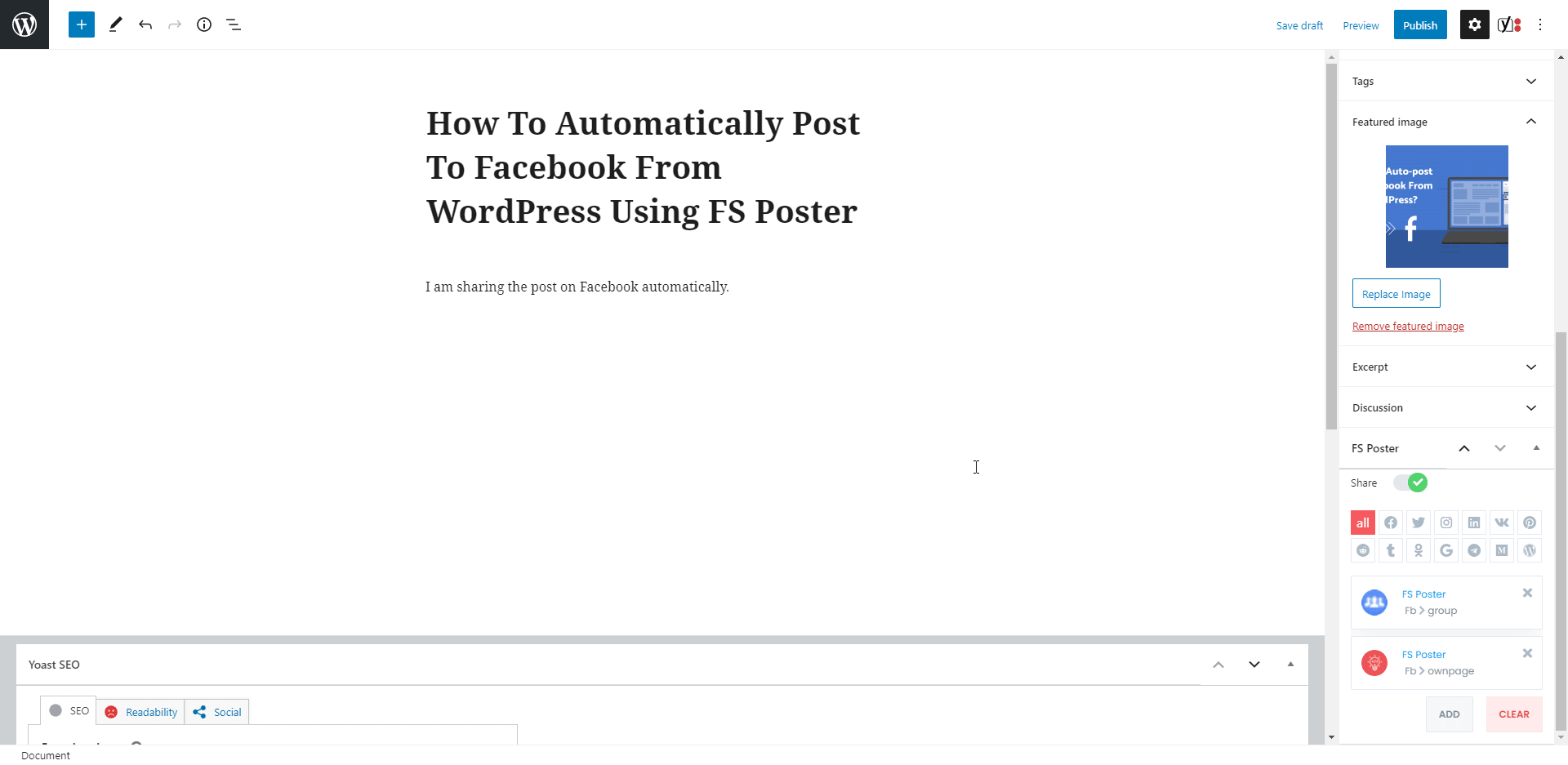
라고 묻는다면 그렇게 간단합니까? 네. FS 포스터를 사용하여 Facebook에서 게시물을 공유하는 것은 매우 간단합니다.
이 기사에서는 WordPress에서 Facebook 게시물을 자동으로 게시하고 예약하는 방법을 보여줍니다.
WordPress에서 Facebook으로 자동 게시 계정을 추가하는 방법
먼저 WordPress 계정을 Facebook 계정에 자동 게시하려면 플러그인에 계정을 추가해야 합니다.
플러그인에 계정을 한 번 추가하면 게시물을 공유할 때마다 계정에 로그인하지 않아도 됩니다.
기사를 읽는 동안 플러그인의 데모 버전을 사용해 볼 수도 있습니다.
매시간 플러그인은 초기 상태를 가져옵니다. 따라서 매 시간이 끝날 때 플러그인에서 계정이 삭제될 수 있습니다.
계정 탭의 Facebook 메뉴에서 플러그인에 Facebook 계정을 추가할 수 있습니다.
다행히 계정 추가에는 제한이 없습니다. 원하는 만큼 계정을 추가할 수 있습니다.
계정 추가 버튼을 클릭합니다.
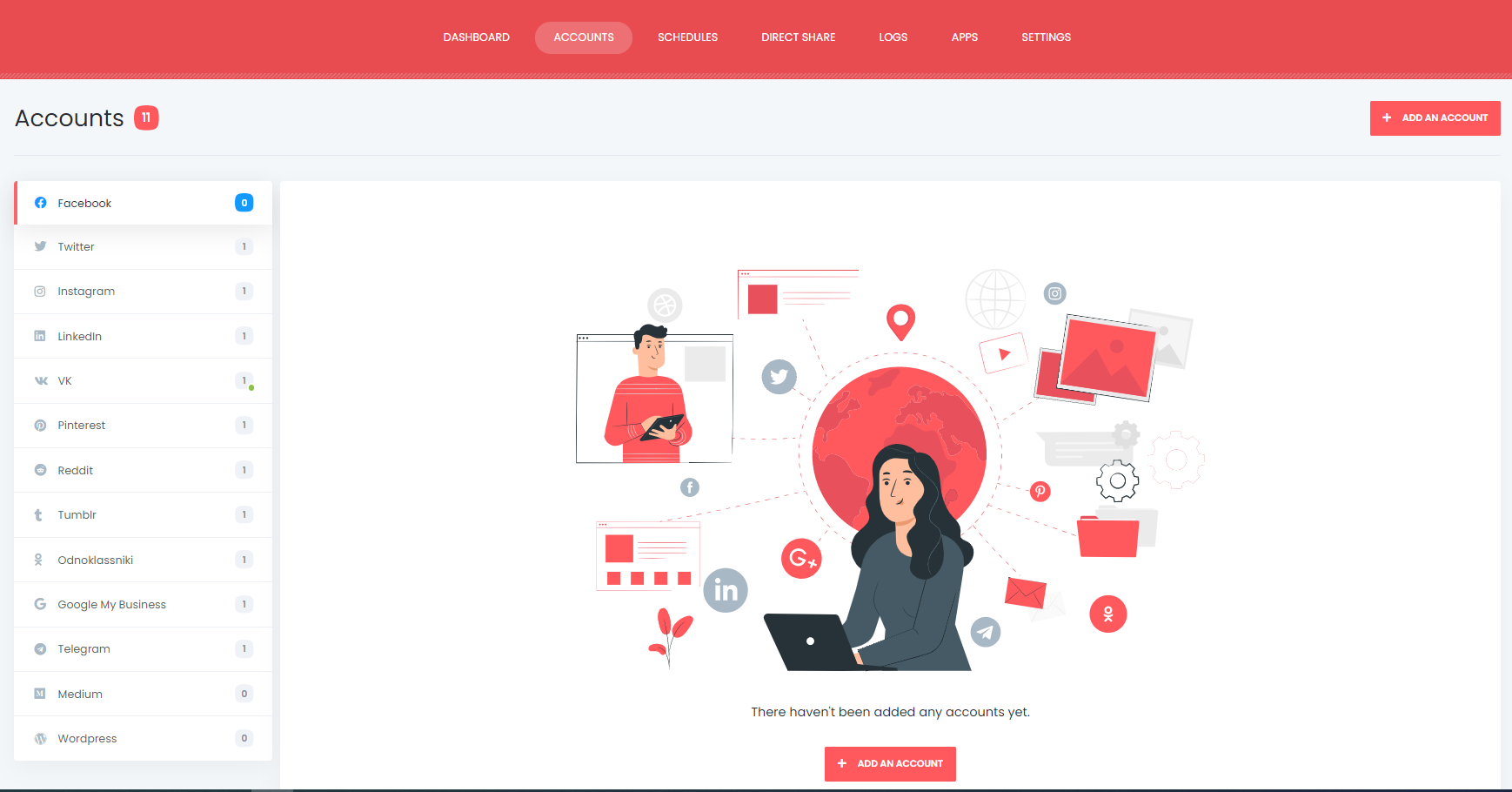
다음으로 계정을 추가하는 두 가지 방법이 표시됩니다.
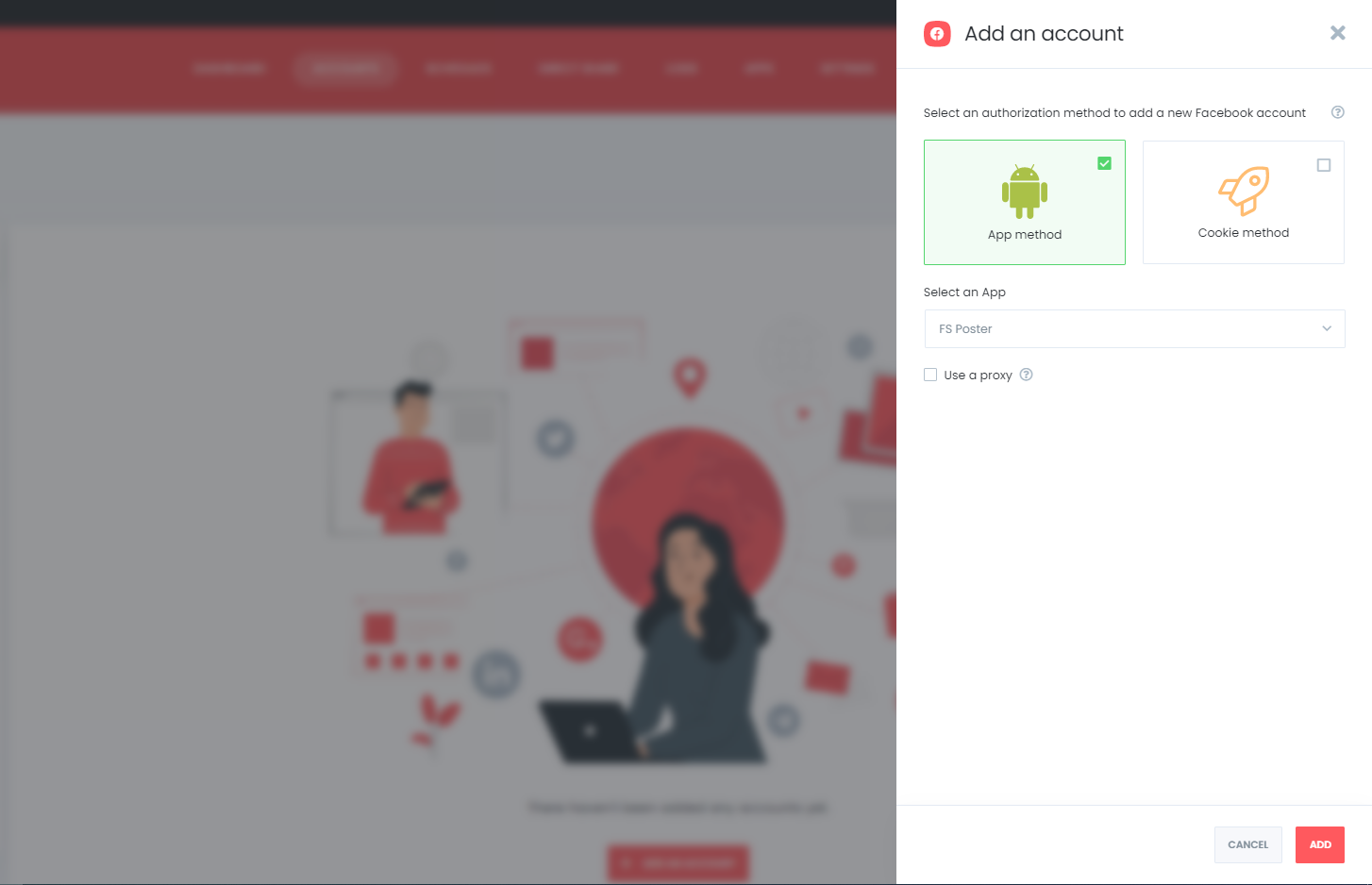
Facebook 프로필을 추가할 때는 App 방식을 권장합니다. 더 접근하기 쉽고 관련성이 높습니다. 계정을 추가하려면 세 번만 클릭하면 됩니다.
Facebook에서는 사용자가 Facebook API를 사용하여 그룹과 페이지를 공유할 수 있습니다.
내 계정 API를 사용하여 내 게시물을 공유하고 싶다고 말하면 플러그인에 API를 추가할 수도 있습니다.
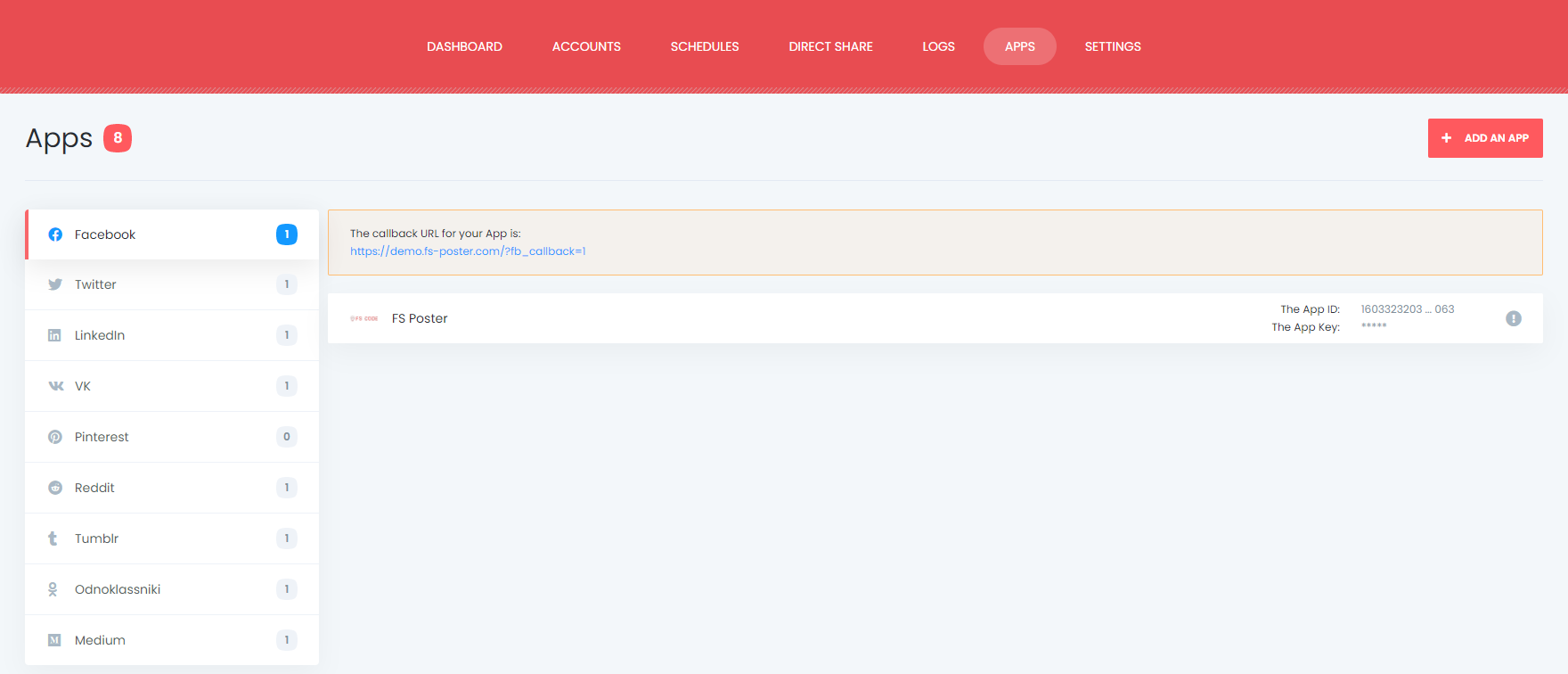
두 번째 옵션은 쿠키 방법으로, 이를 통해 계정 타임라인, 페이지에서 게시물을 공유하고, 개인 Facebook 게시물, 그룹 및 회원님이 속한 그룹을 예약할 수 있습니다.
쿠키 방법은 Facebook에서 허용하지 않습니다. 따라서 Facebook은 때때로 문제를 일으킬 수 있습니다. 예를 들어 잠시 후 계정을 삭제하고 플러그인에 추가해야 할 수 있습니다.
앱 방식을 사용하고 계정이 몇 개 있고 매일 몇 개의 게시물을 공유하면 Facebook에서 허용합니다. 그러나 귀하 또는 귀하의 비즈니스에 계정이 많고 너무 많은 게시물을 공유해야 하는 경우 프록시를 사용해야 할 수 있습니다.
누군가가 집이나 사무실에서 같은 IP 주소의 게시물을 많이 공유하면 차단될 수 있습니다.
따라서 국가별 프록시를 사용하는 것이 좋습니다. 이렇게 하면 소셜 네트워크에서 차단될 가능성이 줄어듭니다.
다행히 플러그인을 사용하면 플러그인에 프록시를 추가하여 많은 계정을 가질 수 있습니다. 이 기능을 사용하면 사용자 정의 게시물 ID를 만들 수 있습니다. Facebook은 대량 게시물을 자동 게시하면 금지되지 않습니다.
또한 프록시를 사용하면 Facebook에 문제 없이 쿠키 방법을 사용할 수 있습니다.
계정을 추가하면 페이지와 그룹이 플러그인에 자동으로 추가됩니다.
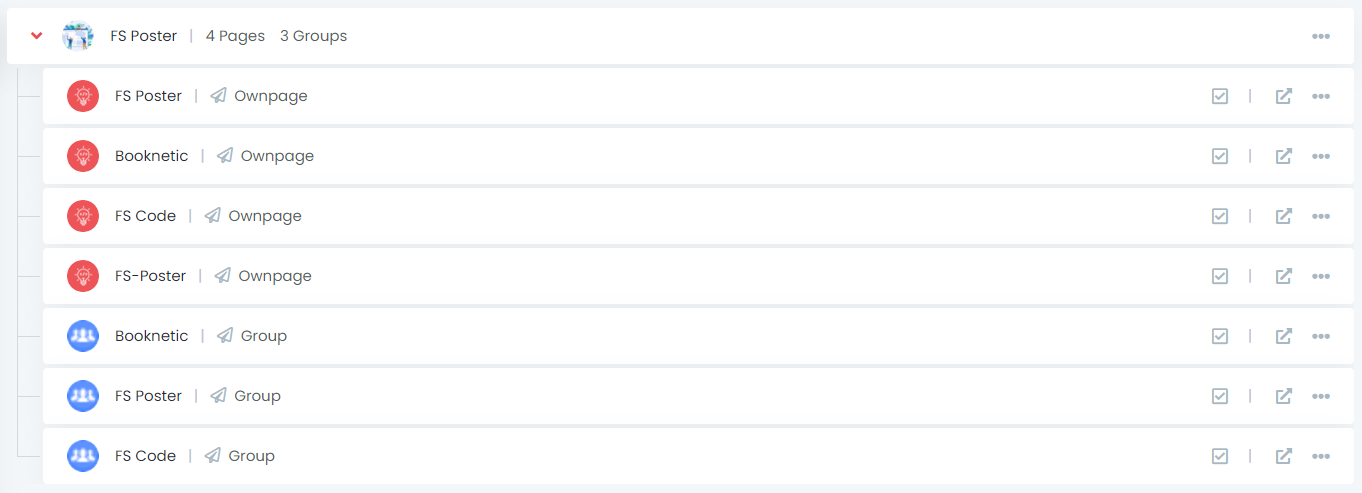
페이지와 그룹을 활성화하면 Facebook 그룹에 자동으로 게시하는 방법을 알게 됩니다. 특정 시간 동안 Facebook 프로필, 페이지 또는 그룹에서 게시물을 공유하지 않으려면 비활성화할 수 있습니다.

바르셀로나 팬클럽 페이지와 레알 마드리드 팬클럽 페이지가 있다고 가정해 보겠습니다. 따라서 바르셀로나 팬클럽 페이지에서 바르셀로나 카테고리의 게시물을 공유하고, 레알 마드리드 팬클럽 페이지에서 레알 마드리드 카테고리의 게시물을 공유하고자 합니다.
조건 기능을 사용하여 계정을 활성화하면 혜택을 받을 수 있습니다.
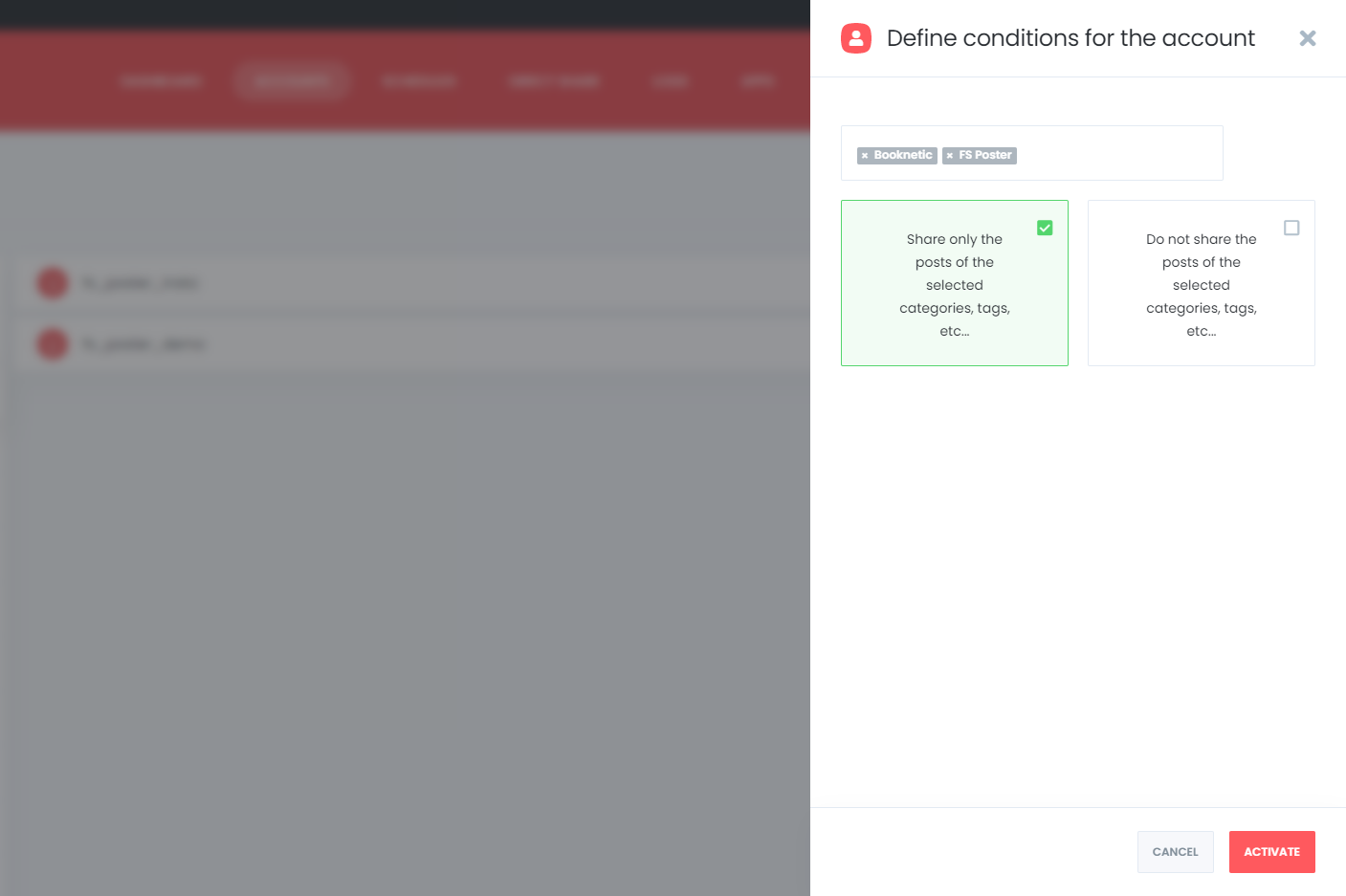
플러그인은 다중 사용자 플랫폼을 지원합니다. 각 WordPress 사용자는 소셜 계정을 추가하고 관리할 수 있습니다. 한 WordPress 사용자는 다른 사람의 계정에 있는 게시물을 공유할 수 없습니다. 그러나 다른 WordPress 사용자를 위해 계정을 공개할 수 있습니다. 이를 위해 공개 옵션을 활성화해야 합니다. 결과적으로 다른 WordPress 사용자는 자동 게시를 위해 이러한 계정을 활성화하여 해당 계정에 게시할 수 있습니다.

사용자가 독립적으로 작업하는 경우 해당 계정에 대해서만 플러그인을 사용할 수 있습니다.
회사 페이지가 있고 모든 사용자가 이 페이지의 게시물을 공유해야 하는 경우 페이지를 공개하여 다른 사용자가 게시물을 공유하도록 허용할 수 있습니다.

계정을 추가한 후 관리되는 그룹에서 게시물을 공유하려면 그룹 설정에 FS 포스터 앱을 추가해야 합니다. 그룹으로 이동 > 더보기 버튼 클릭 > 그룹 설정 편집 > 앱 추가를 클릭합니다. FS포스터를 검색하세요.
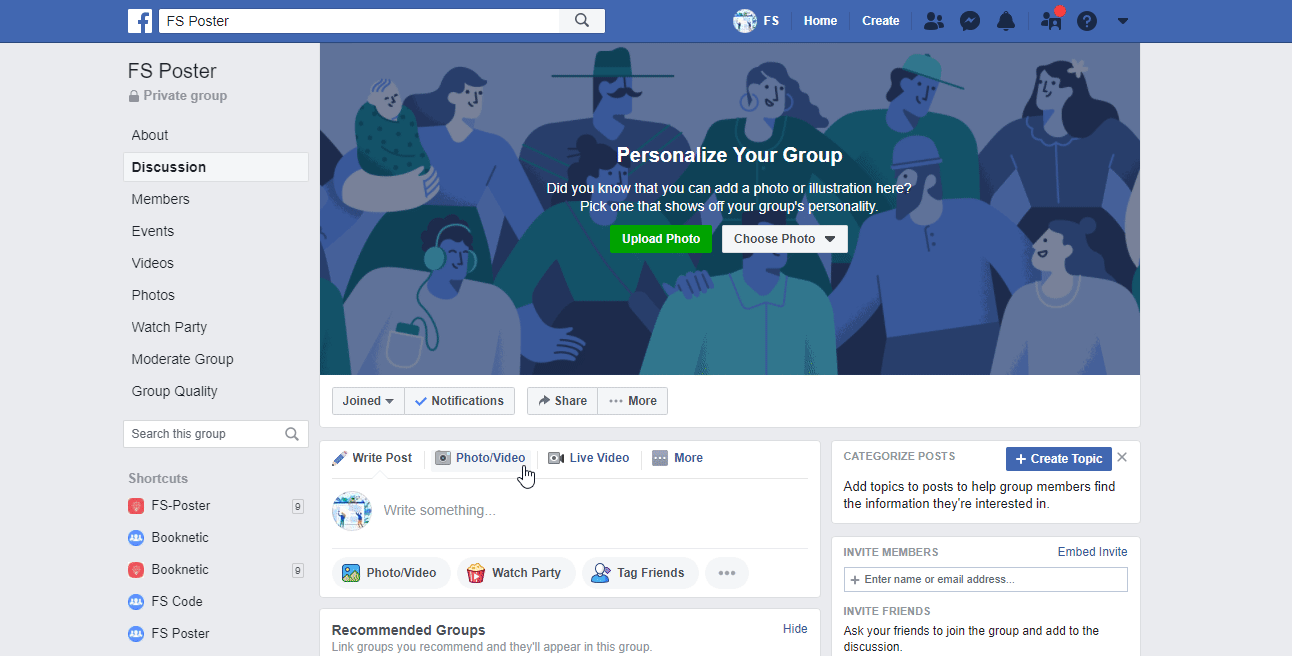
다른 Facebook 자동 게시 앱과 표준 앱을 혼동하지 마세요. 스탠다드 FS 포스터 앱입니다.
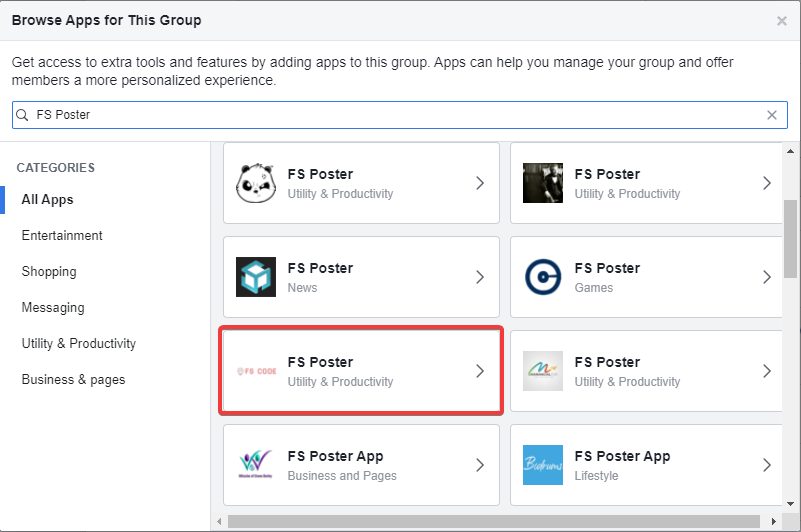
Facebook 페이지를 대신하여 Facebook 그룹에서 WordPress 게시물을 공유할 수도 있습니다.
FS 포스터를 사용하여 Facebook에 WordPress 자동 게시를 활성화하는 방법
플러그인에 계정을 추가했습니다. 플러그인을 즐길 시간입니다. 나는 샘플 포스트를 만들었고, 여기 환상적인 결과가 있습니다.

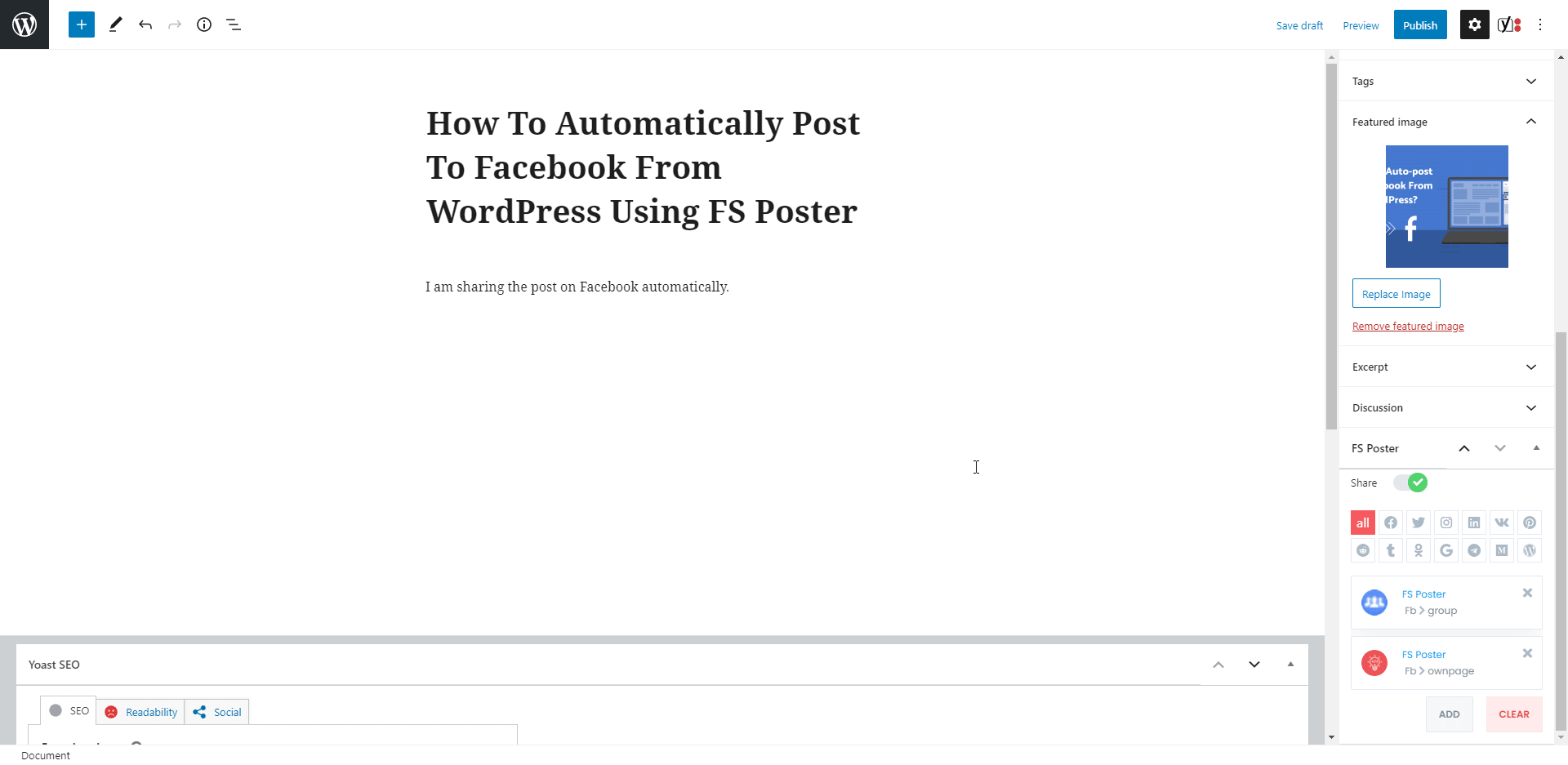
Facebook에서 공유한 게시물을 보고 싶다면 게시물 링크를 클릭하세요.
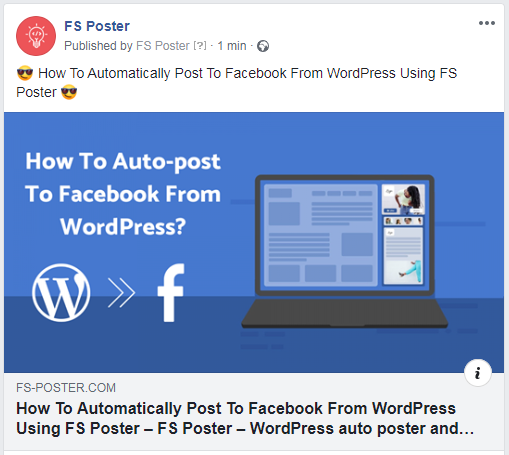
결과를 시각적으로 보여주고 싶었기 때문에 "백그라운드에서 공유" 옵션을 비활성화했습니다. 옵션을 활성화하고 게시를 계속할 수 있습니다. 플러그인은 백그라운드에서 소셜 네트워크의 게시물을 공유합니다.
플러그인은 5초 만에 페이지와 그룹에 게시물을 공유했습니다. 로그인하고 모든 계정을 하나씩 공유하는 데 얼마나 걸립니까? 적어도 10분은 걸린다고 확신합니다. 그게 다가 아닙니다. 수백 개의 그룹, 페이지 등이 있을 수 있기 때문입니다.
400개의 Facebook 그룹이 있는 고객을 본 적이 있습니다. 농담이 아닙니다.
설정에서 사용자 정의 메시지를 사용자 정의 메시지와 다르게 만들고 싶다면 각 소셜 네트워크에 대한 사용자 정의 메시지를 추가할 수 있습니다.
활성화된 커뮤니티는 자동으로 목록에 있습니다. 게시물에 따라 추가하거나 삭제할 수 있습니다.
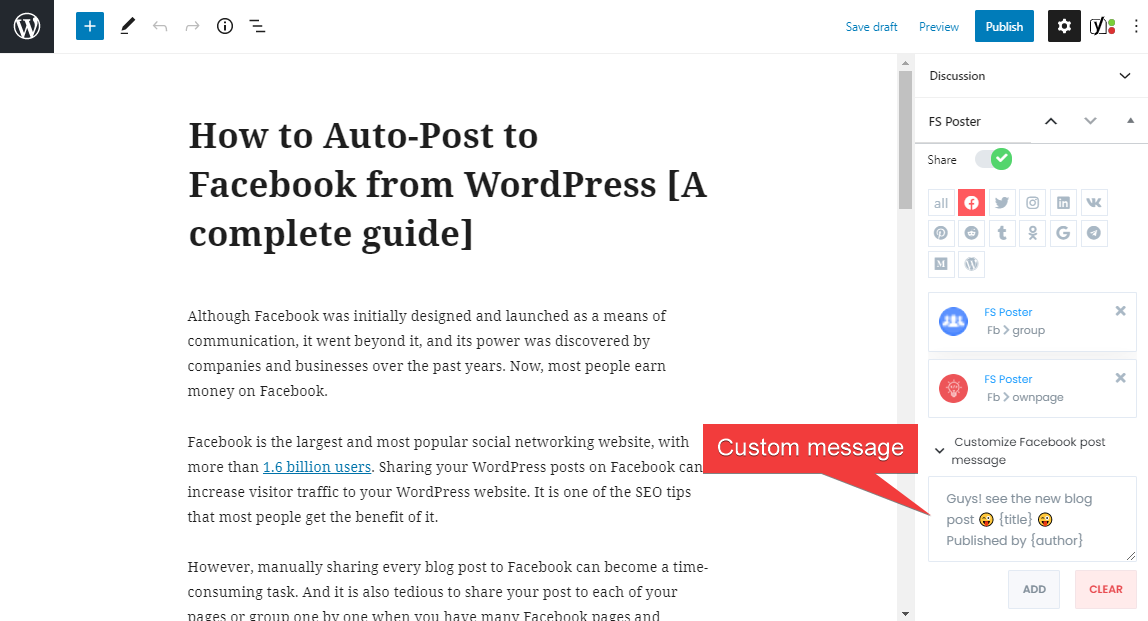
게시물 링크로 이동하거나 게시물을 다시 공유하거나 공유 후 Facebook 게시물을 다시 예약할 수도 있습니다.
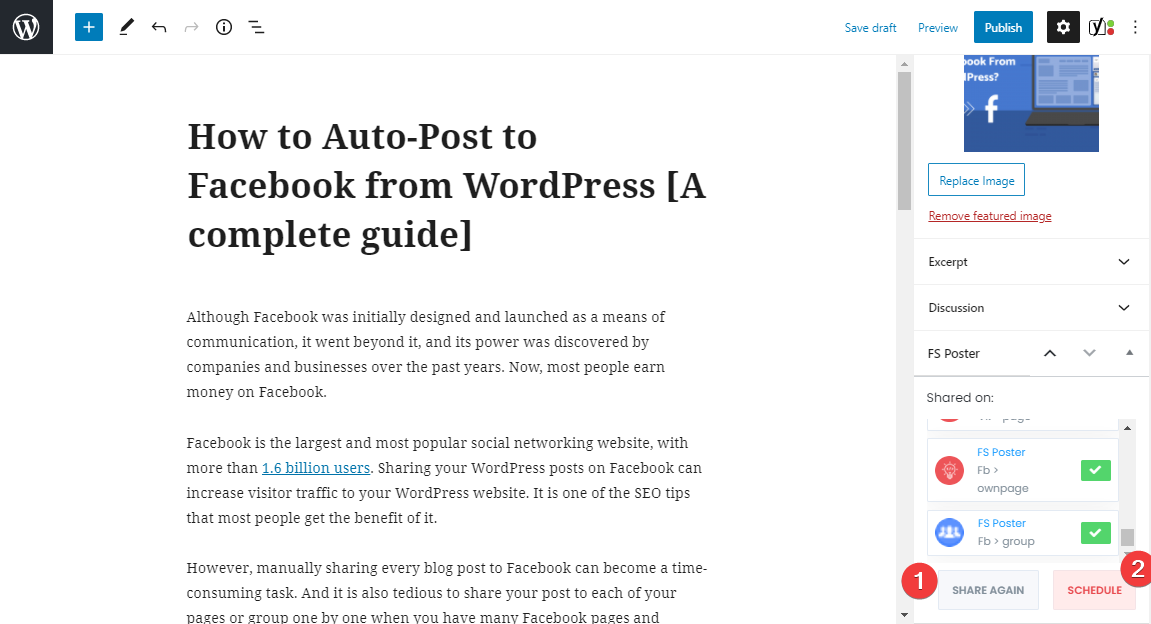
게시물 테이블에서 일부 게시물을 공유하거나, 게시물을 예약하거나, 일부 게시물을 일괄 예약할 수도 있습니다.

WordPress에서 Facebook에 게시물을 예약하는 방법
FS-Poster Schedule 도구를 사용하여 이전에 만든 WordPress 게시물, 제품 등을 Facebook에서 공유하도록 예약할 수 있습니다.
그러나 Facebook은 게시물을 스팸으로 빠르게 수락할 수 있습니다. 따라서 인터벌 후 20분 미만은 권장하지 않습니다.
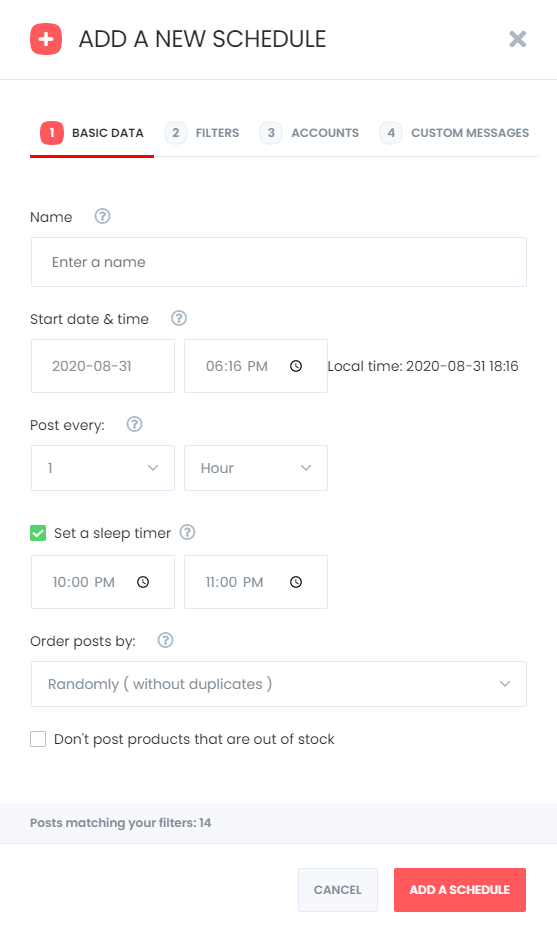
"게시 간격" 섹션에서 각 게시물에 대한 간격 시간을 설정할 수 있습니다.
"취침 시간 설정"을 사용하면 공유하고 싶지 않은 특정 기간을 제외할 수 있습니다.
다음과 같은 네 가지 방법으로 우편물을 주문할 수 있습니다.
- 무작위(중복 없음): 각 게시물을 한 번 공유합니다.
- 무작위: 모든 게시물을 공유합니다. 일정을 멈추지 않으면 반복적으로 게시물을 공유합니다.
- 이전 게시물 먼저: 이전 게시물에서 공유 시작
- 새 게시물 먼저: 새 게시물에서 공유를 시작합니다.
게시물을 시간, 유형, 카테고리, 태그 및 ID별로 필터링할 수 있습니다.
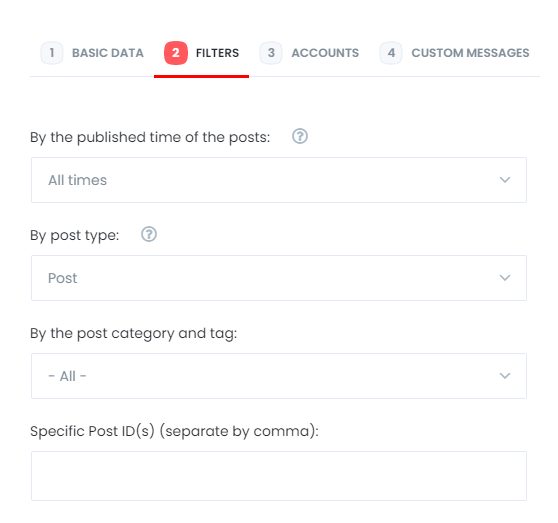
계정 탭에서 계정을 선택할 수 있습니다. 게시물에 따라 추가하거나 삭제할 수 있습니다.
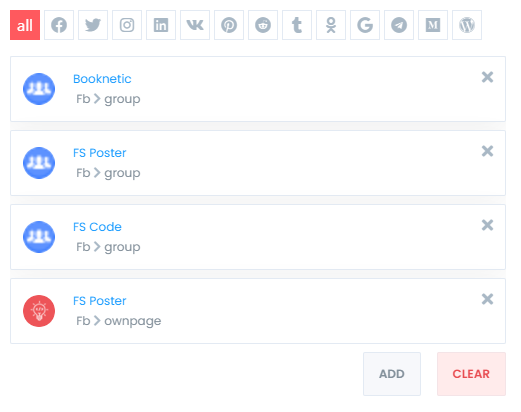
그리고 사용자 정의 메시지 탭을 사용하면 각 소셜 네트워크에 대한 사용자 정의 텍스트를 추가할 수 있습니다.
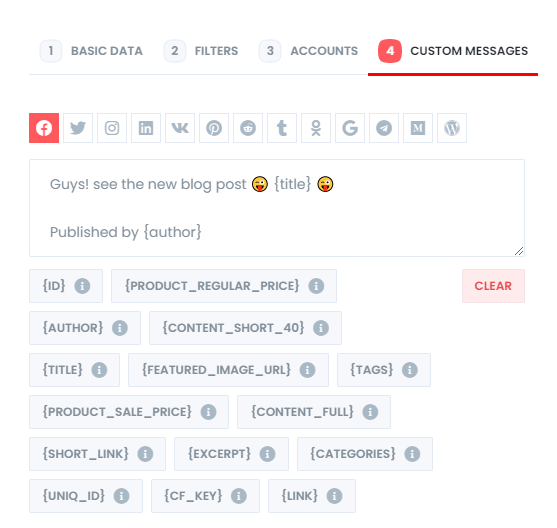
설정의 사용자 정의 텍스트는 일정에 적용되지 않습니다. 따라서 예약된 게시물에 사용자 정의 텍스트를 추가하려면 사용자 정의 메시지 탭에 독자를 추가해야 합니다.
일정을 수정, 재예약, 일시중지, 삭제할 수 있습니다.

일정과 자동 포스팅의 로그를 볼 수 있습니다.
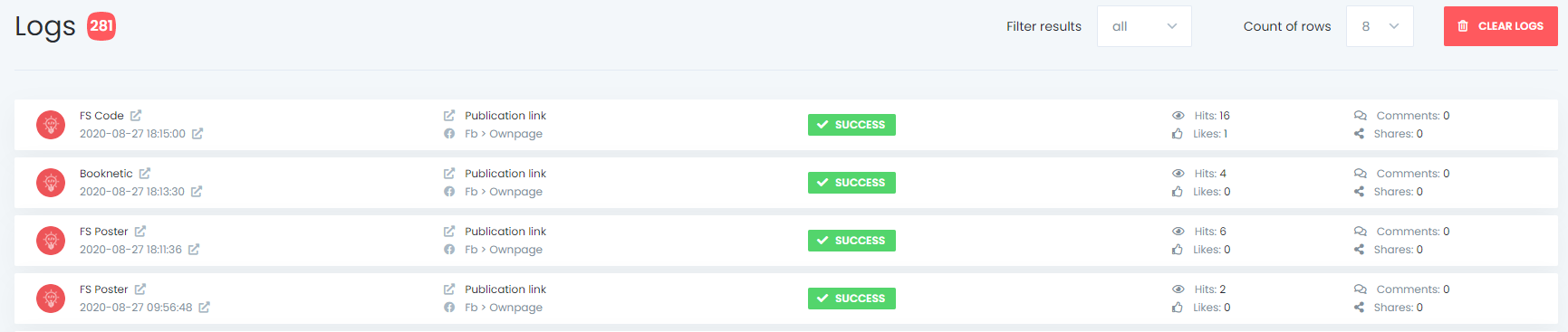
그리고 캘린더 보기에서 모든 예약된 게시물을 볼 수 있습니다.
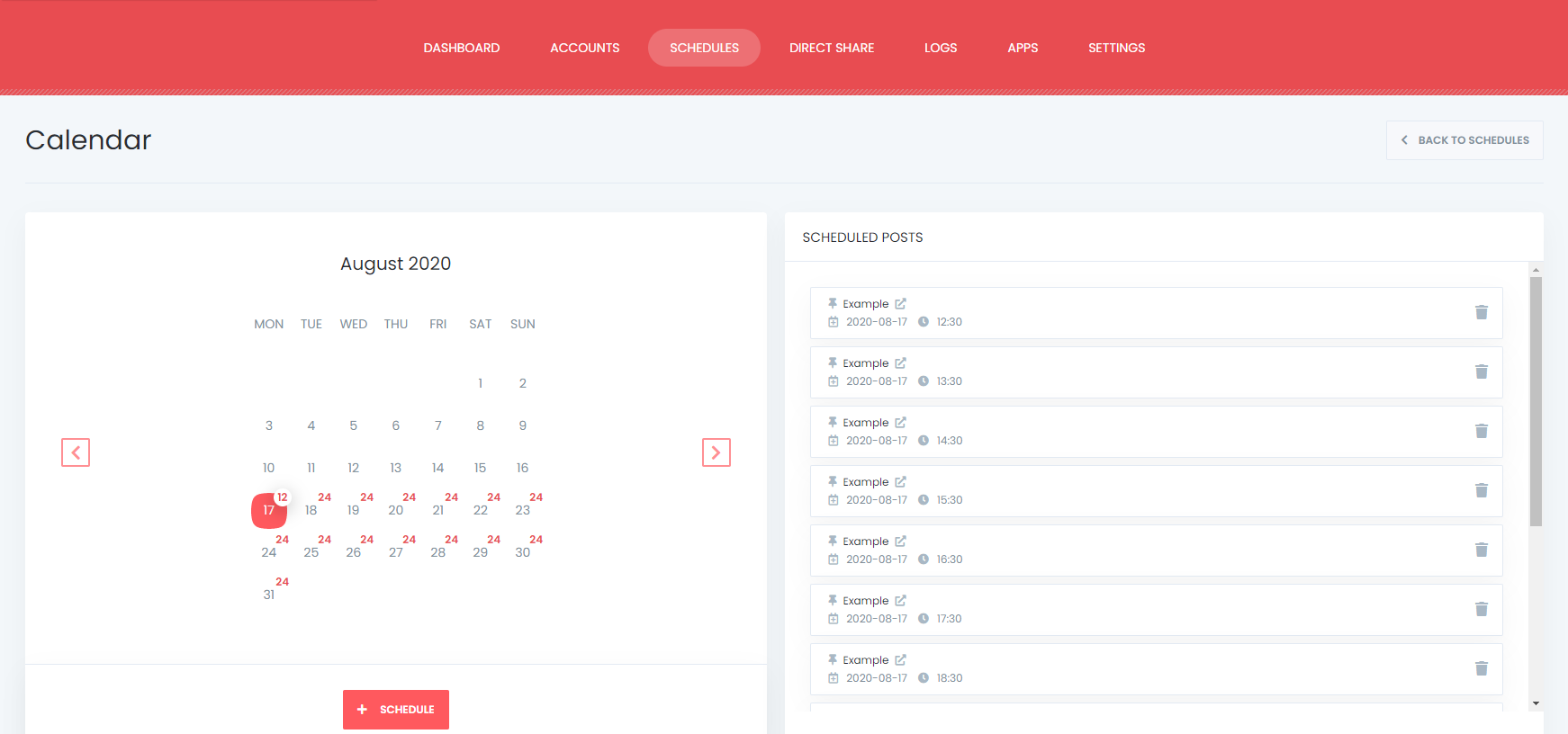
WordPress 게시물을 만들지 않고 Facebook에 게시물을 공유하거나 예약하는 방법
블로그 게시물을 공유하고 싶지 않지만 이미지, 빠른 공지 사항 등 Facebook에 공유할 내용이 있을 때가 있습니다.
블로그에서 게시물을 공유하고 싶지 않지만 계정에서 사용자 정의 콘텐츠, 이미지, 링크를 공유하거나 예약하려는 경우 직접 공유를 사용하여 목표를 달성할 수 있습니다.
이 FS 포스터 게시물을 저장하여 나중에 계속해서 공유할 수도 있습니다.
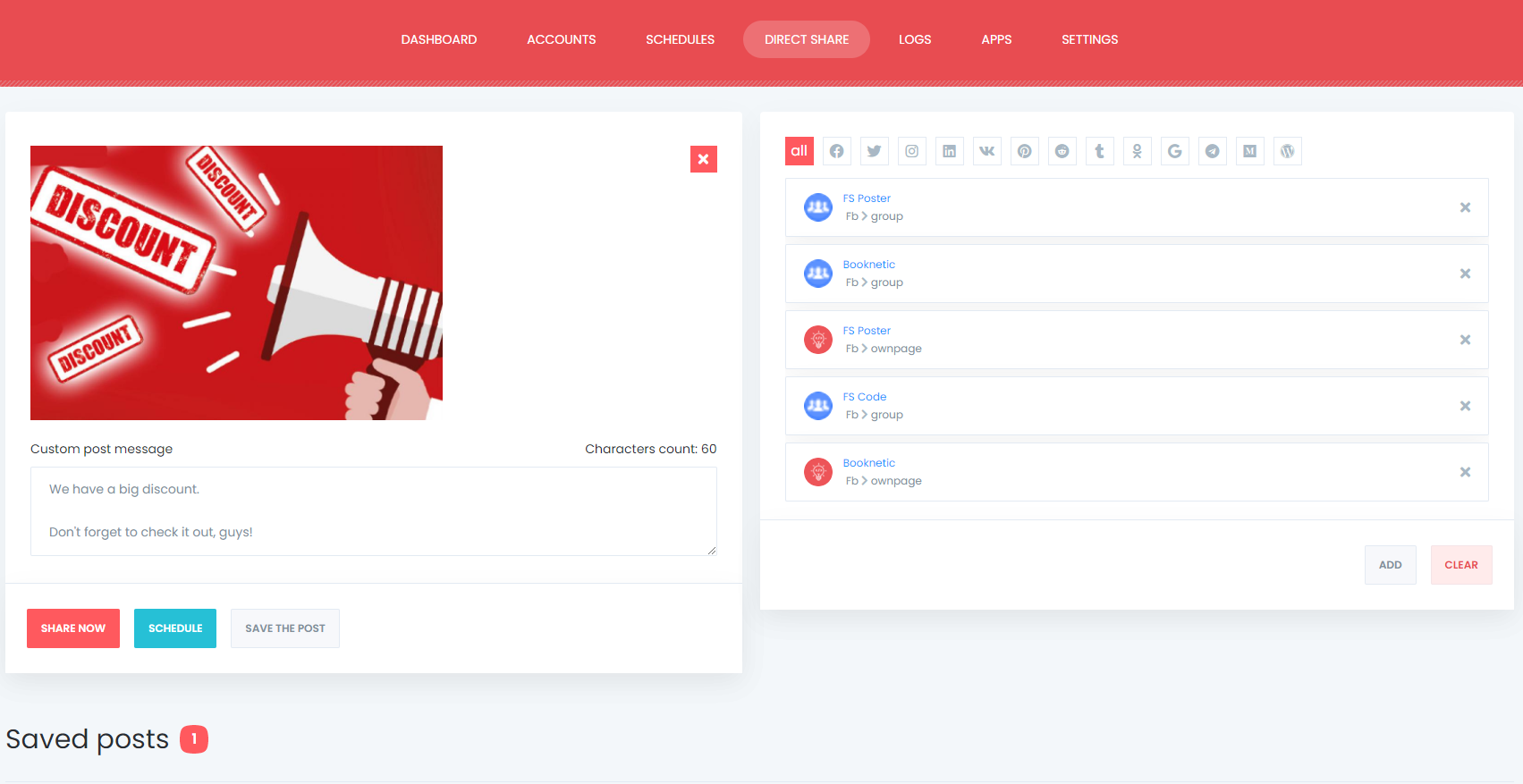
대시보드 탭에서는 공유 수, 클릭 수 및 소셜 네트워크의 비교를 볼 수 있습니다.
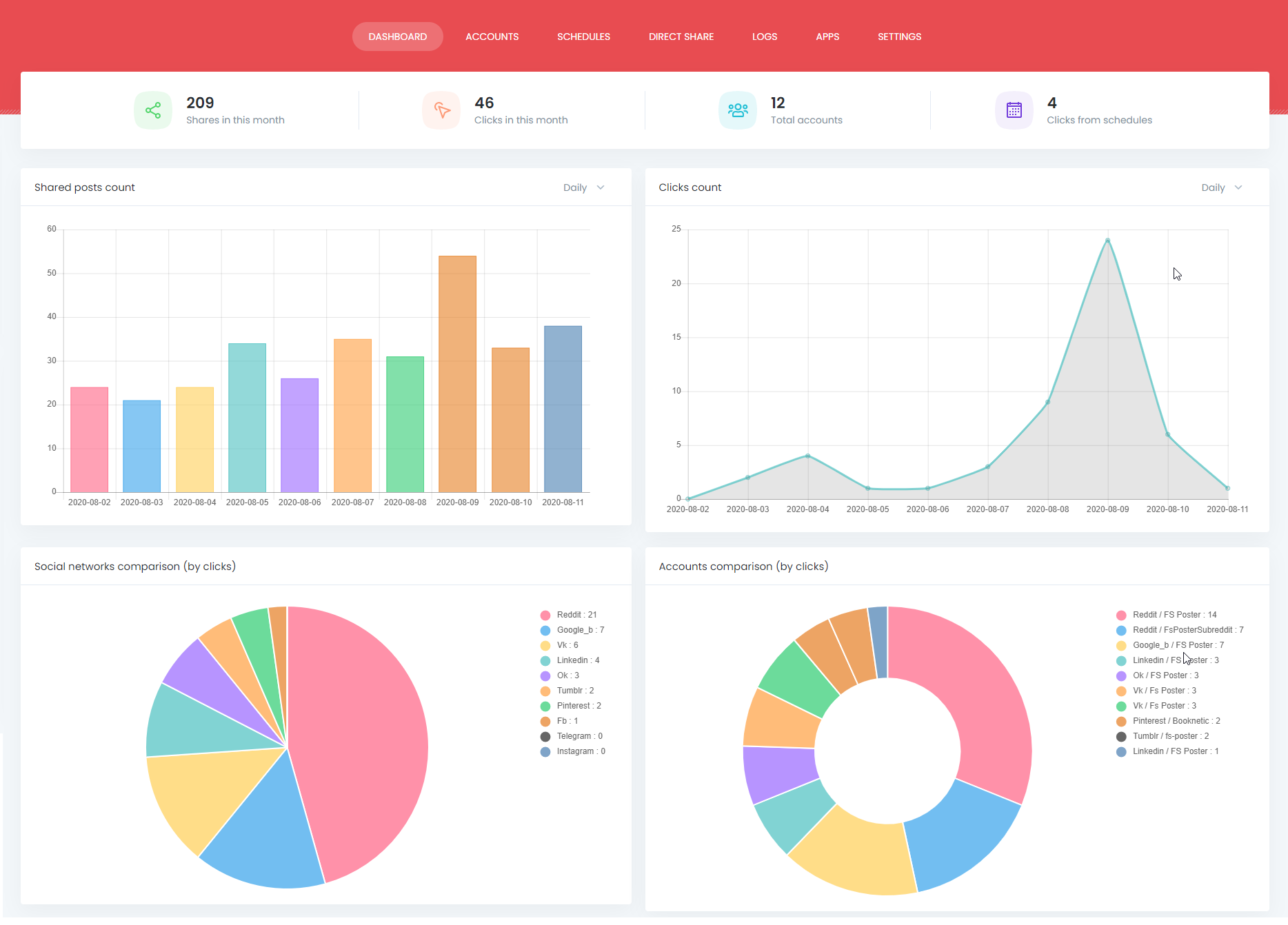
페이스북 설정
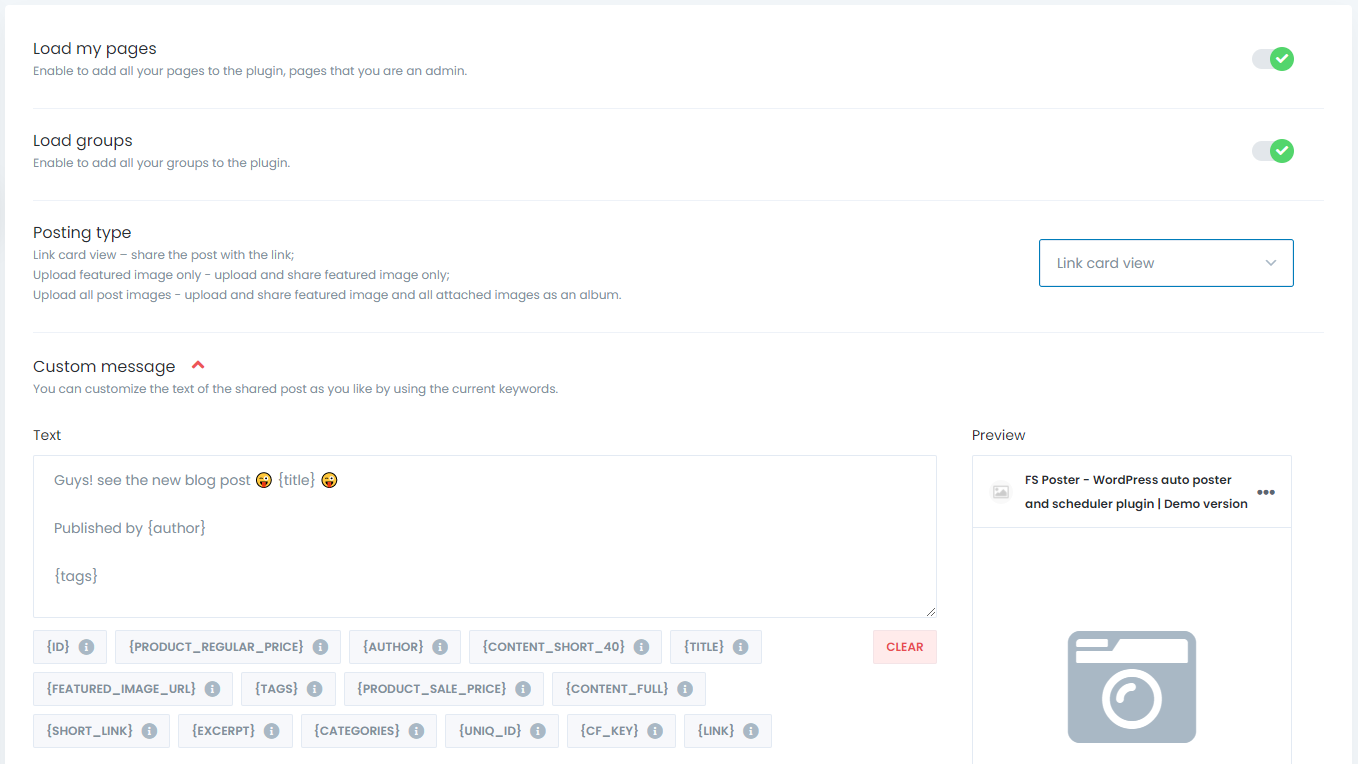
현재 키워드를 사용하여 공유 게시물의 텍스트를 원하는 대로 사용자 지정할 수 있습니다. 텍스트와 태그를 사용하여 게시물을 더 매력적으로 만들 수 있습니다.
"게시 유형" 옵션을 사용하면 게시물을 공유하는 방법을 선택할 수 있습니다.
게시물에 대한 링크가 포함된 링크 카드 보기로 게시물을 공유할 수 있습니다. 플러그인은 게시물 URL을 복사하여 이 옵션에서 소셜 네트워크에 공유합니다. 결과적으로 소셜 네트워크는 게시물과 관련된 이미지와 제목을 가져옵니다.
Facebook 추천 이미지 WordPress 기능을 활성화할 수도 있습니다. 이제 추천 이미지를 업로드 또는 공유하거나 모든 첨부된 이미지를 앨범으로 업로드할 수 있습니다.
결론
이 기사에서는 최고의 자동 포스터 플러그인, 일정 도구, FS 포스터를 사용하여 WordPress에서 Facebook에 자동 게시하는 방법에 대해 설명했습니다.
플러그인의 핵심 기능 또는 전체 가이드를 확인할 수 있습니다.
사전 판매 질문이 있는 경우 저희에게 연락하십시오: [이메일 보호됨]
FS포스터를 계속 진행하기로 결정하셨다면 세일 페이지에서 확인하실 수 있습니다.
아래 댓글에서 WordPress에서 Facebook에 자동 게시하는 방법을 공유해 주세요.
